Sony Xperia T2 Ultra Dual D5322 White: Камера
Камера: Sony Xperia T2 Ultra Dual D5322 White
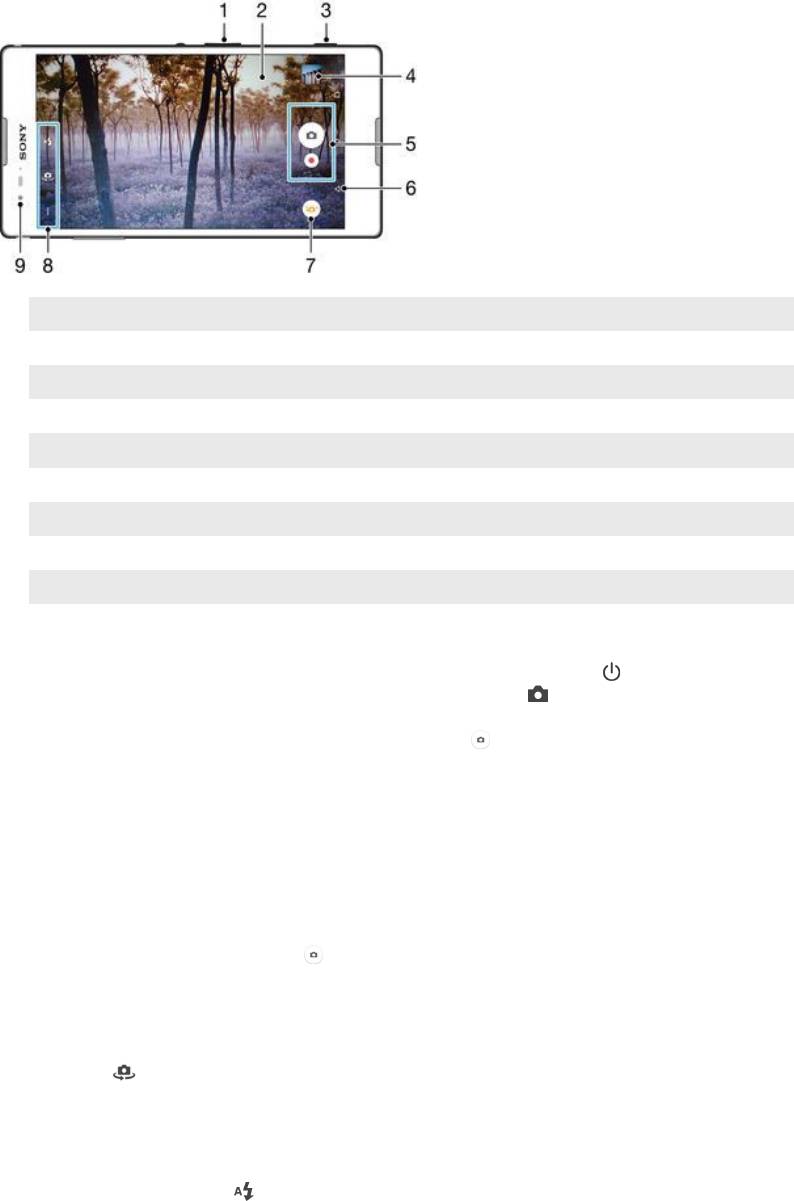
Камера
Фотосъемка и запись видео
1 Увеличение или уменьшение масштаба
2 Основной экран камеры
3 Клавиша камеры — включение камеры / фотосъемка / видеосъемка
4 Просмотр фотографий и видеоклипов
5 Фотосъемка или запись видеоклипов
6 Возврат к предыдущему шагу или выход из приложения камеры
7 Значок параметров режима фотосъемки
8 Значок параметров камеры и значки ярлыков
9 Объектив передней камеры
Фотосъемка при заблокированном экране
1
Чтобы активировать экран, нажмите и быстро отпустите клавишу питания
.
2
Для включения камеры коснитесь и удерживайте значок камеры , затем перетащите его
влево.
3
После того как откроется приложение камеры, коснитесь
.
Фотосъемка с использованием клавиши камеры
1
Включите камеру.
2
Нажмите клавишу камеры до упора.
Съемка фотографий касанием экранной кнопки камеры
1
Включите камеру.
2
Направьте камеру на объект съемки.
3
Коснитесь экранной кнопки камеры
. Фотосъемка производится, как только палец
отрывается от экрана.
Автопортретная фотосъемка с использованием передней камеры
1
Включите камеру.
2
Коснитесь
.
3
Чтобы сделать снимок, нажмите клавишу камеры. Фотосъемка производится, как только
палец отрывается от экрана.
Использование вспышки фотокамеры
1
Открыв камеру, коснитесь
.
2
Выберите нужную настройку вспышки.
3
Сделайте снимок.
87
Это Интернет-версия документа. © Печать разрешена только для частного использования.
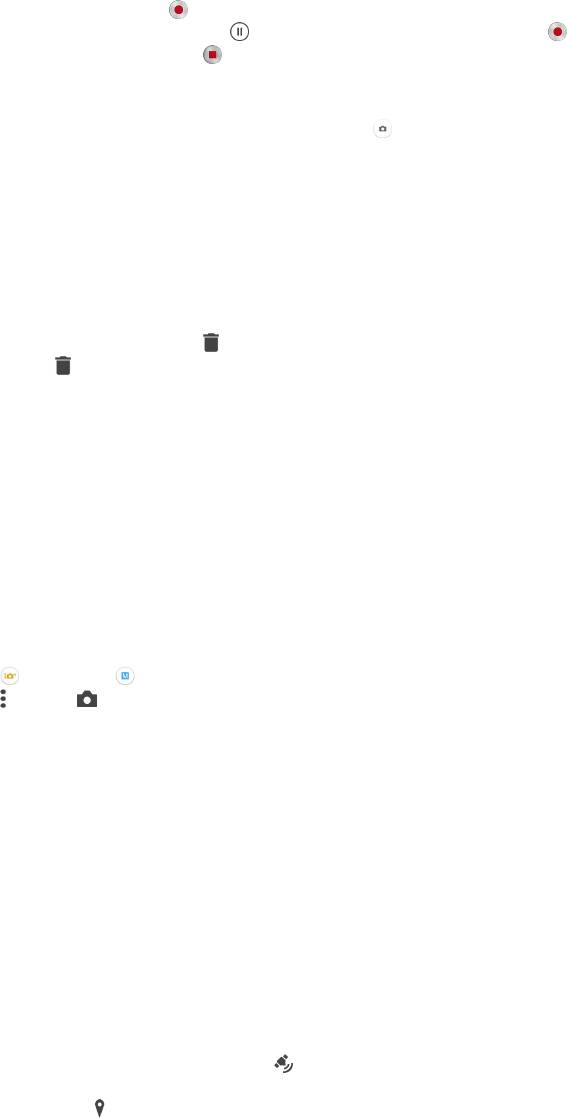
Использование функции изменения масштаба
•
При включённом приложении камеры нажмите кнопку увеличения или уменьшения громкости.
•
При включённом приложении камеры сведите или разведите двумя пальцами по экрану.
Запись видео
1
Включите камеру.
2
Направьте камеру на объект съемки.
3
Чтобы начать запись, коснитесь .
4
Чтобы приостановить запись, коснитесь
. Чтобы продолжить запись, коснитесь .
5
Чтобы остановить запись, коснитесь .
Съемка фотографий во время записи видео
•
Для съемки фотографий во время записи видео коснитесь . Фотосъемка производится,
как только палец отрывается от экрана.
Просмотр фотографий и видеозаписей
1
Включите камеру и коснитесь миниатюры, чтобы открыть фотографию или видеозапись.
2
Пролистайте экран влево или вправо, чтобы просмотреть фотографии и видеозаписи.
Удаление фотографии или видеозаписи
1
Найдите фотографию или видеозапись, которые нужно удалить.
2
Коснитесь экрана, чтобы отобразить
.
3
Коснитесь значка
.
4
Коснитесь Удалить для подтверждения.
Распознавание лиц
Используйте эту функцию для наведения фокуса на лицо, находящееся не в центре кадра. Камера
способна автоматически распознавать до пяти лиц в кадре, помечая их белыми рамками. Цветная
рамка показывает, какое лицо будет в фокусе. При этом фокус наводится на лицо, находящееся
ближе всех к камере. Прикоснитесь к одной из рамок, чтобы выбрать лицо, которое будет
находится в фокусе.
Включение функции распознавания лиц
1
Включите камеру.
2
Коснитесь
и выберите .
3
Коснитесь , а затем .
4
Коснитесь Режим фокусировки > Распознавание лиц.
Фотосъемка с распознаванием лиц
1
Открыв камеру и включив Распознавание лиц, направьте камеру на объект съемки.
Камера распознает до пяти лиц в кадре и выделяет каждое распознанное лицо рамкой.
2
Нажмите клавишу камеры до середины. Цветная рамка показывает, какое лицо в фокусе.
3
Чтобы сделать снимок, нажмите клавишу камеры до упора.
Добавление географического положения к фотографиям
Функция добавления географических меток позволяет при съемке добавить к фотографиям
информацию о приблизительном географическом местоположении. Географическое положение
определяется с помощью беспроводных сетей (мобильных сетей или сетей Wi-Fi®) или
технологии GPS.
Если на экране камеры отображается символ
, то функция добавления географических меток
включена, однако географическое положение определить не удалось. Если на экране камеры
отображается символ
, то функция добавления географических меток включена и
географическое положение определено, поэтому к фотографиям можно добавлять
географические метки. Когда ни один из этих двух символов не отображается, добавление
географической метки выключено.
88
Это Интернет-версия документа. © Печать разрешена только для частного использования.
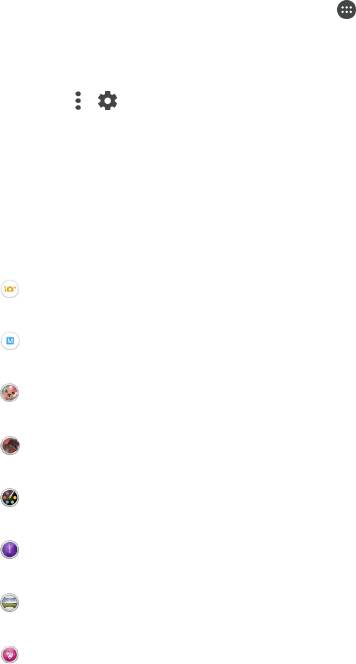
Включение геометок
1
Перейдите на Начальный экран и коснитесь .
2
Коснитесь Настройки > Местоположение.
3
Коснитесь переключателя.
4
Включите камеру.
5
Коснитесь и .
6
Перетащите вправо ползунок рядом с Геометки.
Общие настройки камеры
Обзор параметров режима съемки
Супер авторежим
Оптимизируйте параметры для любых условий съемки.
Вручную
Настраивайте параметры камеры вручную.
Дефокусировка фона
Размывайте фон на ваших фотографиях, чтобы объект съемки казался более резким.
Эффект AR
Делайте фотографии или видеозаписи с виртуальными сценами и персонажами.
Эффект рисунка
Применяйте эффекты к фотографиям и видеозаписям.
Timeshift burst
Выбирайте лучшую фотографию из серии снимков.
Панорамный обзор
Делайте широкоугольные и панорамные фотографии.
Ретушь лица
Делайте фотографии, используя портретные стили в режиме реального времени.
Суперавторежим
В суперавторежиме камера определяет условия съемки и автоматически настраивает параметры
для получения наилучших фотографий.
Ручной режим
Используйте ручной режим, если требуется настроить вручную параметры камеры для фото- и
видеосъемки.
Режим размытия фона
Используйте в камере эффект размытия фона, чтобы объект съемки казался более резким и
выразительным в сравнении в фоном. В режиме размытия фона камера делает два снимка,
определяет фон и затем размывает его, сохраняя резким объект съемки. Это похоже на съемку
цифровой зеркальной камерой. Можно выбрать три варианта размытия и настроить степень
размытия на экране предварительного просмотра.
AR-эффекты
Вы можете применять AR-эффекты (эффект дополненной реальности) к фотографиям или
видеоклипам, делая их более забавными. Данный параметр позволяет добавлять 3D-фон на ваши
фотографии или видеозаписи при использовании камеры. Просто выберите желаемый фон и
настройте его положение в видоискателе.
Эффект изображения
Вы можете применять разные эффекты к фотографиям. Например, можно добавить эффект
"Ностальгия", чтобы фотографии выглядели старыми, или эффект "Набросок", чтобы сделать
изображение забавным.
89
Это Интернет-версия документа. © Печать разрешена только для частного использования.
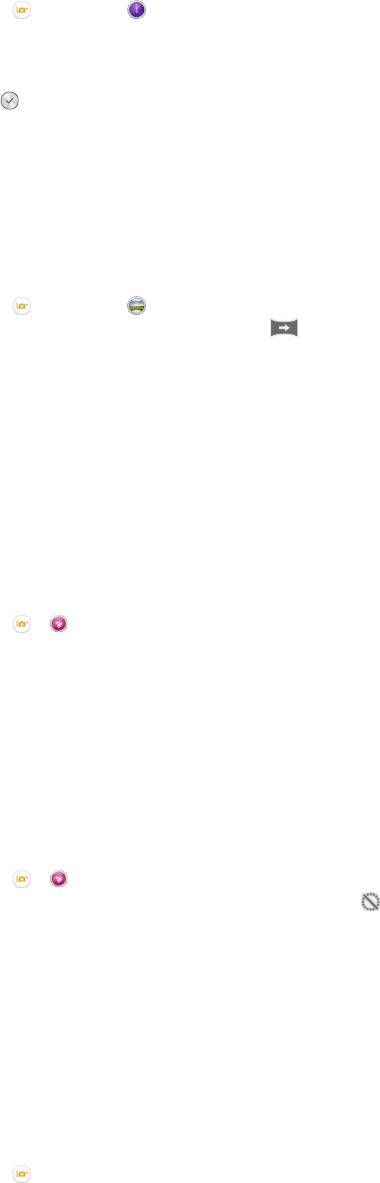
Timeshift burst
Камера делает серию из 31 снимка в интервале двух секунд: одна секунда до нажатия на клавишу
камеры и одна после. Так что вы можете выбрать наилучший снимок.
Использование серийной съемки
1
Включите камеру.
2
Коснитесь и выберите .
3
Чтобы сфотографировать, полностью нажмите клавишу камеры, а затем отпустите ее.
Снятые фотографии появляются в виде миниатюр.
4
Прокрутите список миниатюр и выберите фотографии, которые вы хотите сохранить, затем
нажмите
.
Sweep Panorama
Можно снимать широкоугольные и панорамические фотографии в вертикальном или
горизонтальном направлении простым движением «нажать и провести».
Создание панорамной фотографии
1
Включите камеру.
2
Коснитесь
и выберите .
3
Для выбора направления съемки коснитесь .
4
Нажмите клавишу камеры, после чего медленно и непрерывно передвигайте камеру в
направлении перемещения, указанном на экране.
Ретуширование портрета
Функцию ретуширования портрета можно использовать для применения эффектов ретуширования
к портретным фотографиям во время съемки, чтобы получить наилучшие результаты. Можно
также использовать параметр Волшебный луч для осветления и разглаживания кожи объекта
съемки, чтобы сделать снимок приятнее для глаз.
Использование функции ретуширования портрета
1
Включите камеру.
2
Коснитесь
и .
3
Чтобы отобразить средство выбора стиля, поведите пальцем по экрану вверх, затем
выберите стиль портрета для своих фотографий.
4
Чтобы скрыть средство выбора стиля, коснитесь экрана или проведите пальцем вниз.
5
Чтобы отобразить средство выбора рамки, проведите пальцем влево, затем выберите
декоративную рамку.
6
Чтобы скрыть средство выбора рамки, коснитесь экрана камеры или проведите пальцем
вправо.
Использование функции «Магический луч»
1
Включите камеру.
2
Коснитесь
и .
3
Чтобы включить функцию «Магический луч», коснитесь
, затем перетащите вправо
ползунок рядом с Волшебный луч.
4
Для применения эффекта отражения света в зрачке выберите настраиваемый шаблон.
Загрузка приложений камеры
Загрузить бесплатные и платные приложения камеры можно на веб-сайте Google Play™ и других
ресурсах. Перед загрузкой убедитесь в наличии рабочего подключения к Интернету, лучше по сети
Wi-Fi®, чтобы свести к минимуму плату за передачу данных.
Загрузка приложений камеры
1
Откройте приложение камеры.
2
Коснитесь
, а затем коснитесь ЗАГРУЖАЕМЫЕ.
3
Найдите приложение, которое вы хотите загрузить, а затем следуйте указаниям по
завершению установки.
90
Это Интернет-версия документа. © Печать разрешена только для частного использования.
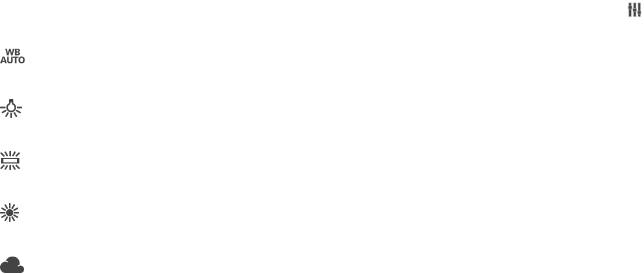
Быстрый запуск
Используйте параметры быстрого запуска для включения камеры во время блокировки экрана.
Только запустить
Когда этот параметр включен, можно запустить камеру во время блокировки экрана, нажав и удерживая клавишу камеры.
Запустить и снять
Когда этот параметр включен, можно запустить камеру и автоматически сделать снимок во время блокировки экрана,
нажав и удерживая клавишу камеры.
Запустить и записать видео
Когда этот параметр включен, можно запустить камеру и начать запись видео во время блокировки экрана, нажав и
удерживая клавишу камеры.
Выключить
Геометки
Добавьте к фотографии метку с подробной информацией о месте съемки.
Съемка касанием
Определите область фокусировки, а затем пальцем коснитесь экрана камеры. Фотосъемка
производится, как только палец отрывается от экрана.
Звук
Выбор между включением и выключением звука затвора.
Хранение данных
Данные можно сохранять на съемной SD-карте или на внутреннем накопителе устройства.
Внутренний накопитель
Фотографии и видео сохраняются в памяти устройства.
SD-карта
Фотографии и видео сохраняются на SD-карте.
Баланс белого
Этот параметр доступен только в режиме съемки Вручную и позволяет настроить цветовой
баланс в соответствии с условиями освещения. Кроме того, вы можете вручную настроить
значение экспозиции в диапазоне от 2,0 EV до +2,0 EV. Например, можно увеличить яркость
изображения или уменьшить общую экспозицию, касаясь элементов управления «плюс» или
«минус» соответственно, когда отображается значок параметра «Баланс белого»
.
Авто
Автоматическая настройка цветового баланса в соответствии с условиями освещения.
Лампа накаливания
Настройка цветового баланса для съемки в условиях теплого освещения (например, ламп накаливания).
Флуор. лампа
Настройка цветового баланса для съемки в условиях флуоресцентного освещения.
Дневной свет
Настройка цветового баланса для съемки в солнечную погоду под открытым небом.
Облачный
Настройка цветового баланса для съемки в облачную погоду.
91
Это Интернет-версия документа. © Печать разрешена только для частного использования.
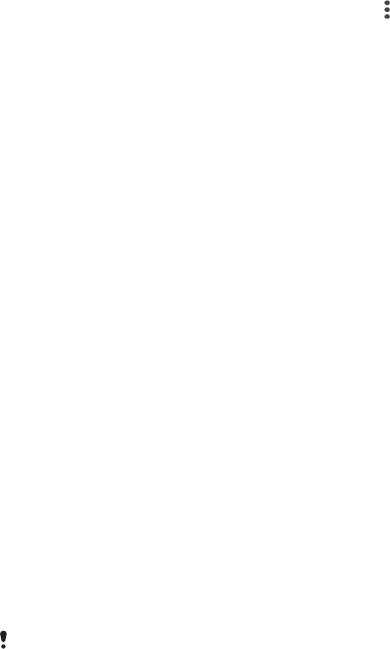
Параметры фотокамеры
Настройка параметров фотокамеры
1
Включите камеру.
2
Для отображения всех параметров коснитесь .
3
Выберите параметр для настройки, затем отредактируйте его.
Обзор параметров фотокамеры
Разрешение
Перед фотосъемкой выберите разрешение и соотношение сторон изображения. Для фотографий
в более высоком разрешении требуется больше памяти.
13MP
4128×3096(4:3)
Разрешение 13 мегапикселя с соотношением сторон 4:3. Подходит для просмотра на неширокоформатных дисплеях и
для печати с высоким разрешением.
9MP
3920×2204(16:9)
Разрешение 9 мегапикселя с соотношением сторон 16:9. Подходит для просмотра на широкоформатных дисплеях.
5MP
2592×1944(4:3)
Разрешение 5 мегапикселя с соотношением сторон 4:3. Подходит для просмотра на неширокоформатных дисплеях и для
печати с высоким разрешением.
2MP
1920×1080(16:9)
Разрешение 2 мегапикселя с соотношением сторон 16:9. Подходит для просмотра на широкоформатных дисплеях.
VGA
640×480(4:3)
Формат VGA с соотношением сторон 4:3.
Этот параметр доступен только в режиме съемки Вручную.
Автотаймер
Автотаймер позволяет делать фотографии, не держа устройство в руках. Данная функция
используется для съемки автопортретов или групповых фотографий, чтобы в кадр смогли попасть
все присутствующие. Автотаймер можно также использовать, чтобы избежать сотрясения камеры
во время фотосъемки.
Вкл. (10 сек.)
Устанавливает 10-секундную задержку с момента касания экрана камеры до момента съемки.
Вкл. (2 сек.)
Устанавливает 2-секундную задержку с момента касания экрана камеры до момента съемки.
Вкл. (0,5 сек.)
Устанавливает задержку в 0,5 с с момента касания экрана камеры до момента съемки.
Выключить
Съемка производится в момент касания экрана камеры.
Режим фокусировки
Настройки функции фокусировки определяют, какая часть фотографии должна оставаться четкой.
Если включен режим постоянной автоматической фокусировки, камера постоянно настраивает
фокус так, чтобы область в фокусной рамке всегда оставалась четкой.
Одиночная AF
Камера автоматически фокусируется на выбранном предмете. Постоянная автоматическая фокусировка включена.
Коснитесь экрана камеры и удерживайте его, пока фокусная рамка не поменяет цвет, указывая на то, что камера
сфокусирована на объекте. Фотография будет сделана, когда отпустите палец.
Распознавание лиц
92
Это Интернет-версия документа. © Печать разрешена только для частного использования.

Камера способна автоматически распознавать до пяти лиц в кадре, помечая их рамками на экране. При этом фокус
автоматически наводится на самое близкое к камере лицо. Лицо, на которое будет наводиться фокус, можно выбрать
самостоятельно, коснувшись его на экране. Если коснуться экрана камеры, цветная рамка покажет, на какое лицо
наведен фокус. При некоторых условиях съемки функция распознавания лиц может быть недоступной. Постоянная
автоматическая фокусировка включена.
Сенсорная фокусировка
Чтобы задать область фокусировки, коснитесь определенного участка на экране камеры. Постоянная автоматическая
фокусировка выключена. Коснитесь экрана камеры и удерживайте его, пока фокусная рамка не поменяет цвет, указывая
на то, что камера сфокусирована на объекте. Фотография будет сделана, когда отпустите палец.
Слежение за объектом
Если выбрать объект, коснувшись его в видоискателе, камера будет следить за ним.
Этот параметр доступен только в режиме съемки Вручную.
HDR
Используйте параметр HDR (расширенный динамический диапазон) для фотосъемки в сильном
контровом свете или в условиях повышенной контрастности. HDR компенсирует потерю деталей и
позволяет получить изображение с надлежащей видимостью как в темных, так и в светлых
областях.
Этот параметр доступен только в режиме съемки Вручную.
ISO
Выбрав большее значение чувствительности ISO, можно уменьшить размытие изображения,
вызванное недостаточным освещением или перемещением объектов съемки. Кроме того, если вы
хотите получить яркое изображение даже при недостаточном освещении или в темноте, вы
можете установить более высокое значение чувствительности ISO.
Авто
Устанавливает чувствительность ISO автоматически.
100
Устанавливает для чувствительности ISO значение 100.
200
Устанавливает для чувствительности ISO значение 200.
400
Устанавливает для чувствительности ISO значение 400.
800
Устанавливает для чувствительности ISO значение 800.
1600
Устанавливает для чувствительности ISO значение 1600.
Этот параметр доступен только в режиме съемки Вручную.
Измерение
Эта функция позволяет автоматически выставлять сбалансированную экспозицию, измеряя поток
света, падающий на объект фотосъемки.
Центр
Настраивает экспозицию по центру изображения.
Средний уровень
Вычисляет экспозицию, исходя из общего потока света во всем изображении.
Точка
Настраивает экспозицию по предельно малому участку изображения.
Этот параметр доступен только в режиме съемки Вручную.
93
Это Интернет-версия документа. © Печать разрешена только для частного использования.

Стабилизация изображения
При фотосъемке устройство трудно удерживать в устойчивом положении. Функция стабилизации
изображения помогает компенсировать небольшие смещения камеры.
Этот параметр доступен только в режиме съемки Вручную.
Предварительный просмотр
Можно настроить предварительный просмотр фотографий и видеозаписей сразу после съемки.
Неогранич.
В этом случае после съемки появляется фотография или видео для предварительного просмотра.
5 секунд
Фотография или видеозапись для предварительного просмотра отображается в течение 5 секунд после съемки.
3 секунды
Фотография или видеозапись для предварительного просмотра отображается в течение 3 секунд после съемки.
Редактировать
После съемки фотография или видеозапись открывается для редактирования.
Выключить
После съемки фотография или видеозапись сохраняется, и предварительный просмотр недоступен.
Распознавание лиц
Вы можете зарегистрировать лица в приложении «Камера», чтобы камера автоматически
фокусировалась на них, когда они попадут в видоискатель.
Вспышка
Вспышка используется для съемки в условиях слабого или контрового света. При касании значка
вспышки
на экране камеры вы сможете воспользоваться следующими функциями.
Авто
Камера автоматически определяет необходимость использования вспышки в соответствии с условиями
освещения.
Заполняющая вспышка
Данный параметр используется, когда яркость фона превышает яркость объекта съемки. Это позволяет избежать
нежелательных глубоких теней.
Устранение красных глаз
Уменьшает эффект красных глаз во время фотосъемки.
Выключить
Вспышка выключена. Иногда без использования вспышки можно добиться более высокого качества фотографий,
даже в условиях слабого освещения. В случае съемки без вспышки для получения фотографий хорошего качества
камера должна оставаться неподвижной. Чтобы фотографии не получились размытыми, используйте автотаймер.
Фонарь
Вспышка включена, когда вы фотографируете.
Выбор условий съемки
Функция выбора условий съемки позволяет быстро настроить камеру для съемки в типичных
ситуациях. При этом камера настраивает параметры под выбранные условия съемки, чтобы
обеспечить наилучшее качество фотографий.
Выключить
Функция выбора условий съемки выключена, и вы можете настроить параметры вручную.
Мягкая кожа
Фотографирование лиц с применением эффекта усиления красоты.
Моментальный снимок
Используется для фотосъемки на неконтрастном фоне.
Сглаживание размытости
Используется для устранения эффекта дрожания камеры во время съемки при недостаточном освещении.
94
Это Интернет-версия документа. © Печать разрешена только для частного использования.
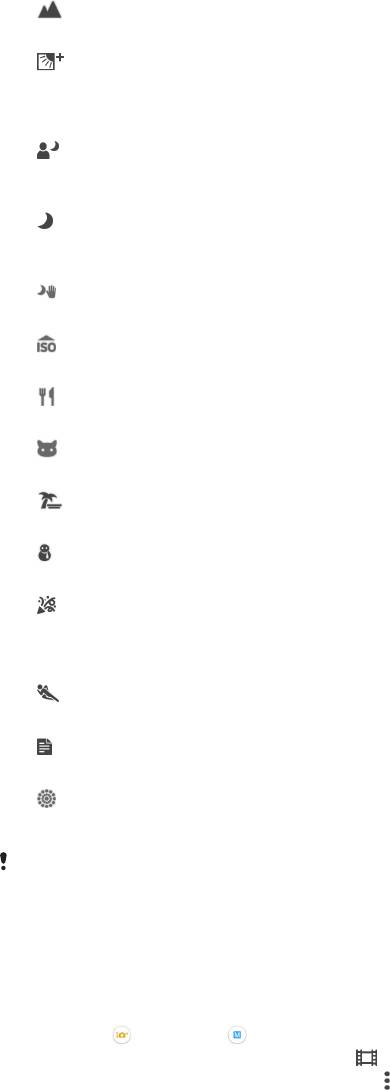
Ландшафт
Используется для пейзажной съемки. Камера фокусируется на удаленных объектах.
HDR-коррекция контр. света
Используется для улучшения детализации на контрастных снимках. Встроенная функция коррекции контрового
света анализирует изображение и производит автоматическую регулировку для получения снимка с
превосходным освещением.
Ночной портрет
Используется для съемки портретов ночью или при недостаточном освещении. Из-за длинной выдержки камеру
следует держать неподвижно или поместить на устойчивую поверхность.
Ночная сцена
Используется при ночной фотосъемке или недостаточном освещении. Из-за длинной выдержки камеру следует
держать неподвижно или поместить на устойчивую поверхность.
Сумерки с рук
Используется для фотосъемки с рук при недостаточном освещении, чтобы снизить уровень шумов и размытие.
Высокая чувствительн.
Используется для фотосъемки без вспышки при недостаточном освещении. Снижает размытие.
Еда
Используется для получения ярких цветов при съемке еды.
Домашнее животное
Используется для съемки животных. Снижает размытие и эффект красных глаз.
Пляж
Используется для фотосъемки на морском берегу или возле озера.
Снег
Служит для съемки при ярком освещении во избежание переэкспонирования фотографий.
Вечеринка
Используется для фотосъемки в помещении при недостаточном освещении. Этот режим обеспечивает
адаптацию к фоновому освещению закрытых помещений или полумраку. Из-за длинной выдержки камеру
следует держать неподвижно или поместить на устойчивую поверхность.
Спорт
Используется для съемки быстро движущихся объектов. Короткая выдержка устраняет эффект размытия.
Документ
Используется для съемки текста или рисунков. Обеспечивает повышенную резкость и контрастность снимка.
Фейерверки
Используется для съемки фейерверков во всем их великолепии.
Этот параметр доступен только в режиме съемки Вручную.
Параметры видеокамеры
Регулировка настроек параметров камеры в режиме видеосъемки
1
Включите камеру.
2
Коснитесь
и выберите .
3
Если видеокамера не выбрана, коснитесь .
4
Для отображения всех параметров коснитесь .
5
Выберите параметр, который нужно настроить, и внесите изменения.
Обзор параметров видеокамеры
Разрешение видео
Настройка разрешения видео для различных форматов.
Full-HD
1920×1080(16:9)
Формат Full HD с соотношением сторон 16:9.
HD
1280×720(16:9)
Формат HD с соотношением сторон 16:9.
95
Это Интернет-версия документа. © Печать разрешена только для частного использования.

VGA
640×480(4:3)
Формат VGA с соотношением сторон 4:3.
MMS
Запись видео в формате, пригодном для отправки в мультимедийных сообщениях. Время записи в этом формате видео
ограничено так, чтобы размер видеофайлов не превышал допустимый размер мультимедийного сообщения.
Эти параметры доступны только в режиме съемки Вручную.
Автотаймер
Автотаймер позволяет записывать видео, не держа устройство в руке. Этот режим можно
использовать для групповой видеосъемки, чтобы в кадр смогли попасть все присутствующие.
Автотаймер можно также использовать, чтобы избежать сотрясения камеры во время
видеосъемки.
Вкл. (10 сек.)
Устанавливает 10-секундную задержку с момента касания экрана камеры до начала записи видео.
Вкл. (2 сек.)
Устанавливает 2-секундную задержку с момента касания экрана камеры до начала записи видео.
Вкл. (0,5 сек.)
Устанавливает задержку в 0,5 с с момента касания экрана камеры до начала записи видео.
Выключить
Видеосъемка начинается в момент касания экрана камеры.
Распознавание улыбки (видео)
Функция "Распознавание улыбки" используется для определения типа улыбки, которая вызывает
срабатывание видеокамеры.
Режим фокусировки
Настройки параметров фокусировки определяют, какая часть видеоизображения должна быть
резкой. Если включен режим постоянной автофокусировки, камера постоянно настраивает фокус
так, чтобы область в белой фокусной рамке всегда оставалась резкой.
Одиночная AF
Камера автоматически фокусируется на выбранном объекте. Постоянная автофокусировка включена.
Распознавание лиц
Камера способна автоматически распознавать до пяти лиц в кадре, помечая их рамками на экране. При этом фокус
автоматически наводится на самое близкое к камере лицо. Лицо, на которое будет наводиться фокус, можно выбрать
самостоятельно, коснувшись его на экране. Если коснуться экрана камеры, желтая рамка покажет, на какое лицо
наведен фокус. При некоторых условиях съемки функция распознавания лиц недоступна. Постоянная автофокусировка
включена.
Слежение за объектом
Если выбрать объект, коснувшись его в видоискателе, камера будет следить за ним.
Этот параметр доступен только в режиме съемки Вручную.
Измерение
Эта функция позволяет автоматически выставлять сбалансированную экспозицию, измеряя поток
света, падающий на объект фотосъемки.
Центр
Настраивает экспозицию по центру изображения.
Средний уровень
Вычисляет экспозицию, исходя из общего потока света во всем изображении.
Точка
96
Это Интернет-версия документа. © Печать разрешена только для частного использования.

Настраивает экспозицию по предельно малому участку изображения.
Этот параметр доступен только в режиме съемки Вручную.
SteadyShot™
При записи видео устройство трудно удерживать в устойчивом положении. Функция стабилизации
помогает компенсировать небольшие смещения камеры.
Микрофон
Выберите, следует ли одновременно с видео записывать также фоновый звук.
Просмотр
Можно настроить просмотр видеозаписей сразу после съемки.
Включить
После съемки появляется возможность предварительного просмотра видео.
Редактировать
После съемки видеозапись будет открыта для редактирования.
Выключить
После съемки видеозапись будет сохранена, а предварительный просмотр будет недоступен.
Вспышка
Вспышка служит для записи видео в условиях недостаточного или контрового освещения. Значок
вспышки видео
отображается только на экране видеокамеры. Учтите, что в некоторых случаях
качество видеозаписи лучше без подсветки, даже при слабой освещенности.
Включить
Выключить
Выбор условий съемки
Функция выбора условий видеосъемки позволяет быстро настроить камеру, используя заранее
заданные параметры. Камера определяет оптимальный набор параметров, соответствующих
выбранным условиям съемки и обеспечивающих наилучшее качество видео.
Выключить
Функция выбора условий видеосъемки выключена, и вы можете настроить параметры вручную.
Моментальный снимок
Используется для видеосъемки на неконтрастном фоне.
Ландшафт
Используется для пейзажной видеосъемки. Камера фокусируется на удаленных объектах.
Ночной режим
Увеличивает светочувствительность. Используется при недостаточном освещении. Быстро движущиеся объекты
в записи могут получиться смазанными. Камера должна оставаться неподвижной. Используйте опору. Для
получения качественной видеозаписи рекомендуется выключать ночной режим в условиях достаточного
освещения.
Пляж
Используется для видеосъемки на морском берегу или возле озера.
Снег
Используется в условиях яркого освещения во избежание получения переэкспонированного изображения.
Спорт
Используется для съемки быстро движущихся объектов. Короткая выдержка устраняет эффект размытия.
Вечеринка
97
Это Интернет-версия документа. © Печать разрешена только для частного использования.

Используется для видеосъемки в помещении при недостаточном освещении. Этот режим обеспечивает
адаптацию к фоновому освещению закрытых помещений или полумраку. Быстро движущиеся объекты в записи
могут получиться смазанными. Камера должна оставаться неподвижной. Используйте опору.
Этот параметр доступен только в режиме съемки Вручную.
98
Это Интернет-версия документа. © Печать разрешена только для частного использования.
Оглавление
- ™
- Содержание
- Начало работы
- Основы
- Загрузка приложений
- Интернет и сети
- Синхронизация данных на устройстве
- Основные параметры
- Ввод текста
- Вызовы
- Контакты
- Передача сообщений и чат
- Электронная почта
- Музыка
- FM-радио
- Камера
- Фотографии и видео в Альбоме
- Видео
- Связь с устройствами
- Интеллектуальные приложения и функции, экономящие ваше время
- Путешествия и карты
- Календарь и будильник
- Специальные возможности
- Поддержка и техобслуживание



